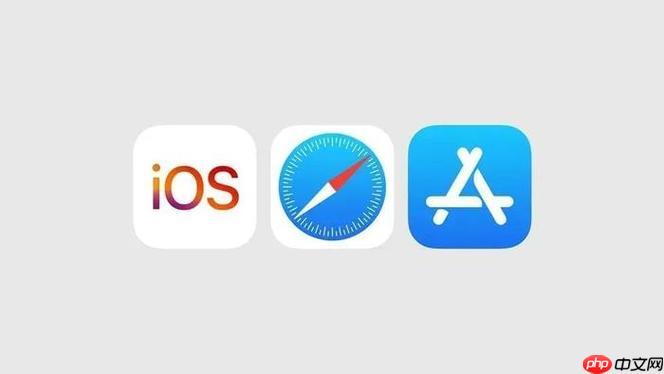重新启动iPhone可以通过按下并按住侧面按钮和音量按钮来解决faceID故障的问题,直到出现关闭滑块,然后拖动滑块并等待几秒钟,然后按下侧面按钮以打开电源。如果重新启动无效,请转到“设置”以选择“ face ID和密码”和“重置脸部ID”,以确保足够的光线且没有障碍物。

当您的faceID失败时,重新启动设备通常可以解决问题。如果重新启动无效,则可能需要重置faceID。
如何重新启动iPhone解决faceID问题?
重新启动iPhone可能是修复FaceID故障的最简单方法。按并按住侧面按钮和任何一个音量按钮,直到滑块出现在屏幕上,然后将滑块拖动以关闭。几秒钟后,按一下侧面按钮以打开电源。尽管此过程很简单,但有时可以奇迹般地修复faceid。您可能想知道,为什么这样一个简单的方法可以解决如此复杂的问题?实际上,很多时候,系统只需要“重新启动”即可清理一些临时错误,就像我们有时需要休息并重新开始一样。
如果重新启动无效,我如何重置faceid?
如果faceID在重新启动后仍会失败,则需要将其重置。转到设置,选择“面ID”和“密码”,然后选择“重置面ID”。请按照指示重新解放脸部。重置时,请确保环境光足够,并且不戴帽子或眼镜,因为这些会影响识别效果。重置faceid有点像重新认识某人,您需要让iPhone“记住”您的状态最自然。
重置faceID时,我应该注意什么?
重置faceID时,有几个关键要点要注意。首先,确保您的脸没有任何障碍物,例如眼镜或帽子。其次,保持您的面部表情自然,不要做奇怪的表情,因为FaceID是根据您的普通面部特征所识别的。最后,确保环境光中等,太黑或太亮将影响识别效果。就像您在拍照时需要调整光线时一样,FaceID还需要一个合适的环境才能清楚地“看到”您。
面部失败的其他可能原因是什么?
除了软件问题外,脸部故障还可能是由硬件问题引起的。例如,前置摄像头或红外传感器可能会出现故障。如果您尝试重新启动和重置,但是问题仍然存在,则可能需要去Apple Store或授权服务中心进行检查。硬件问题就像是少量的身体问题,有时需要由专业医生诊断和修复它们。
如何防止脸部失败?
防止面部失败的最佳方法是定期更新iOS系统,因为Apple将通过更新解决已知的软件问题。同时,避免对iPhone的物理损害,因为这可能会影响Faceid的硬件组件。就像我们需要定期进行身体检查一样,为iPhone提供一个健康的环境和定期的“体格检查”可以预防许多问题。
以上是FaceID失灵?重启与重新设置的正确步骤的详细内容。有关更多信息,请注意9158App的其他相关文章!